
使用“主文件夹”和“我的文档”,管理员可以通过将用户的文件收集到一个位置,从而更轻松地备份用户文件和管理用户账户。如果管理员为某用户分配了主文件夹,则可以将该用户的数据存储到服务器上的一个中心位置,从而提高数据备份和恢复的便捷性和可靠性。
如果管理员没有分配主文件夹,那么计算机会为该用户账户分配默认的本地主文件夹。主文件夹可以使用与“我的文档”文件夹相同的位置。如果使用的是Windows2003终端服务,则用户配置文件就是默认的主文件夹。
如果要为域用户分配主文件夹,若要指定主文件夹的网络路径,首先必须创建网络共享,并设置允许用户访问的权限。在本示例中,在“6.4.2配置文件服务器”一节中已经创建了两个共享文件夹,在本示例中,将为每个Horizon用户指定一个主文件夹,并将其保存在\\SERVER\users-home$的同名目录中,例如,登录view1的主文件夹将保存在\\SERVER\us-ers-home$\view1目录中。在下面的操作中,将会把view1~view8共8个账户指定并创建主文件夹,操作步骤如下。
1)在域控制器中,打开“Active Directory用户和计算机”对话框,在“heinfo→view-user”组织单位中,用鼠标同时选中view1~view8共8个用户,在选中的区域用鼠标右击,在弹出的快捷菜单中选择“属性”选项,如图6-4-22所示。
2)在“配置文件”选项卡中,选中“主文件夹”选项,选择“连接”选项并从下拉列表中选择一个驱动器盘符例如Z,在“到”文本框中输入主文件夹的网络共享路径及代表每个用户同名的通配符“%username%”,其路径详细格式为:
\\SERVER\users-home$\%username%
然后单击“确定”按钮,如图6-4-23所示。
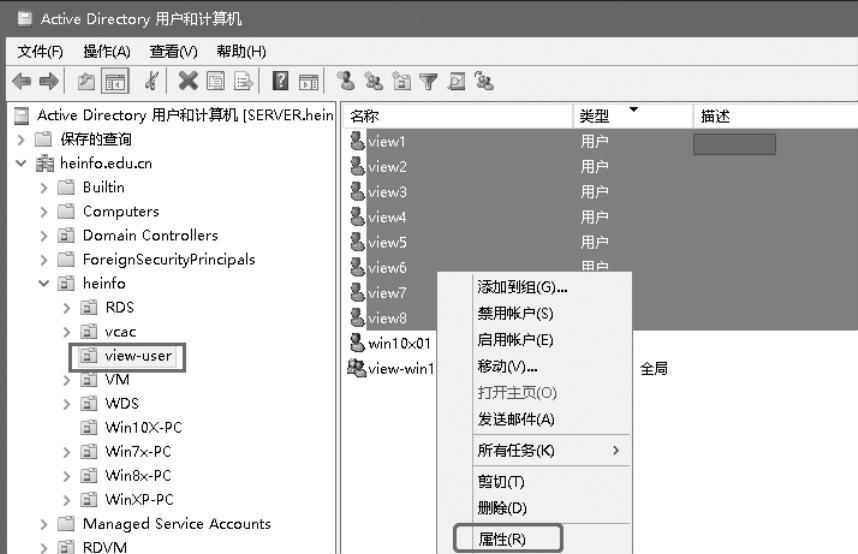
图6-4-22 选择属性选项(www.xing528.com)
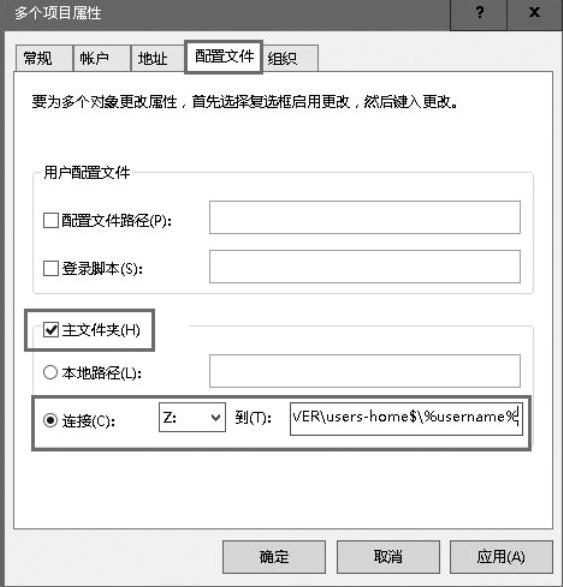
图6-4-23 配置主文件夹
3)执行该操作之后,系统会为这8个用户在文件服务器d:\user-home文件夹创建8个同名目录(如图6-4-24所示),并且设置权限,每个文件夹只允许管理员及当前用户“完全控制”,如图6-4-25所示,这是view3文件夹的“安全”选项卡。
【说明】主文件夹相当于一个用户的“我的文档”,是一个可以让用户存储个人文件的文件夹,只有该用户与administrator才有权限访问该文件夹,主文件夹可以被设置在本地计算机内,也可以设置到网络上某台计算机的共享文件夹内。
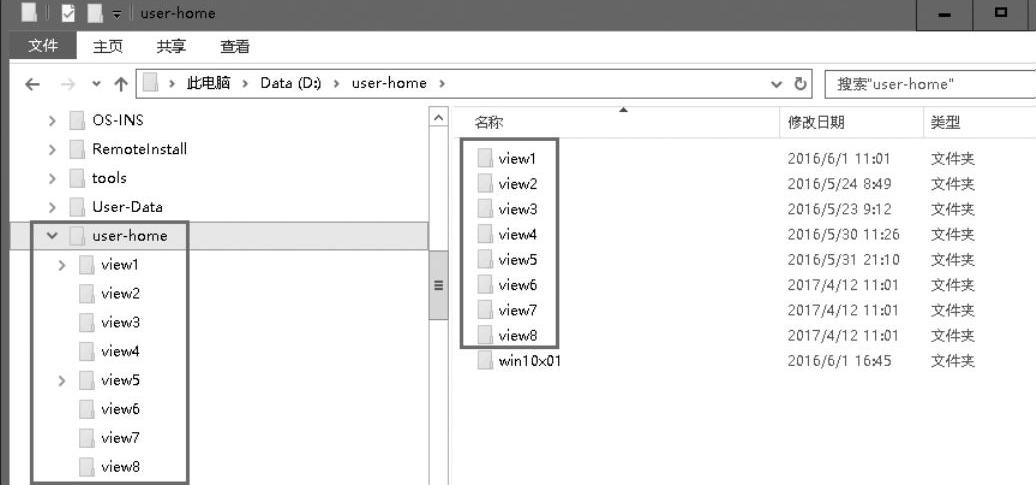
图6-4-24 创建同名目录
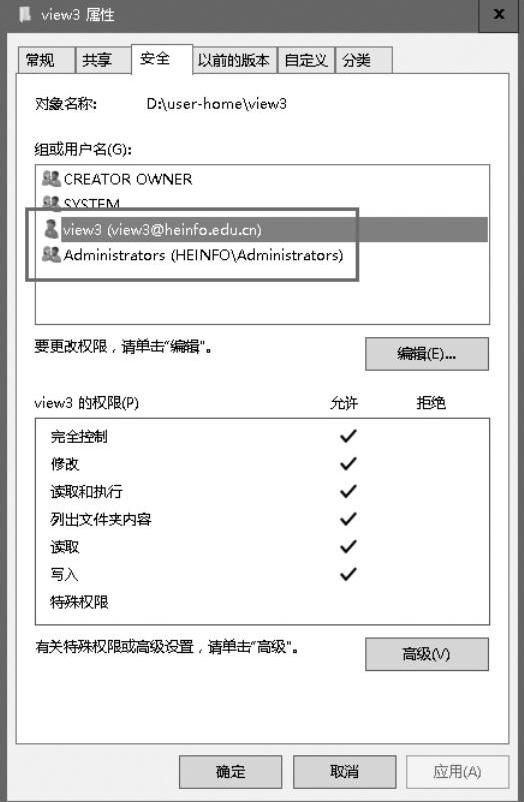
图6-4-25 设置安全权限
免责声明:以上内容源自网络,版权归原作者所有,如有侵犯您的原创版权请告知,我们将尽快删除相关内容。




